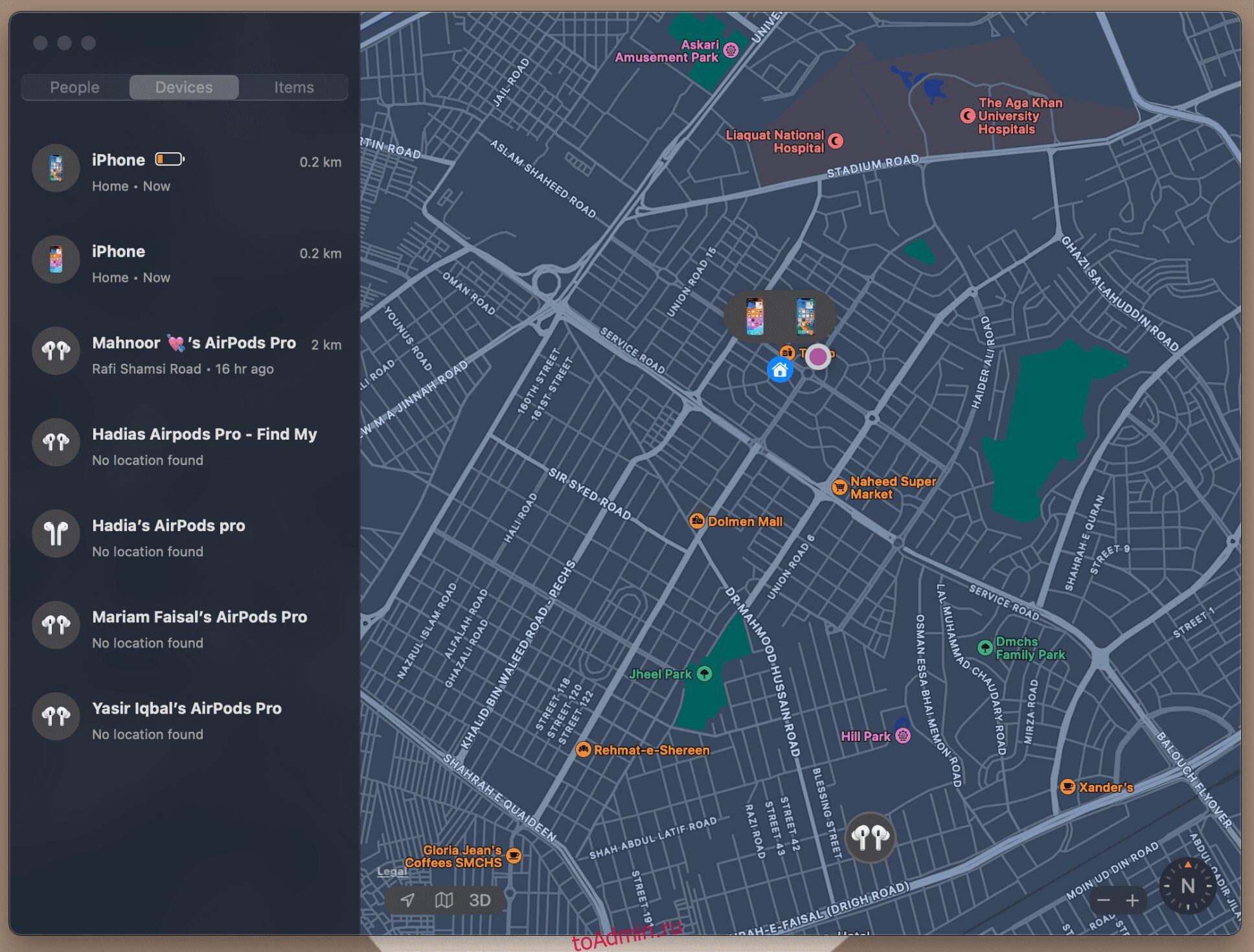Оглавление
Быстрые ссылки
Ключевые выводы
- Вам не нужно другое устройство Apple, чтобы использовать службу «Найти мой» и найти потерянный iPhone.
- Find My предлагает несколько вариантов, которые помогут найти пропавший iPhone, помимо его обнаружения на карте.
- Ваши возможности могут быть ограничены, если ваш потерянный iPhone не включен или не подключен к Интернету.
Не нужно паниковать, если ваш iPhone пропал. Независимо от того, где вы потеряли свое устройство, приложение Apple Find My упрощает утомительный процесс его поиска. Мы научим вас использовать Find My для отслеживания и поиска потерянного iPhone.
Доступ к функции «Найти мою сеть» от Apple
Вы можете использовать Найти мое приложение чтобы найти любое из ваших устройств Apple и даже выбрать прокладку маршрута до этого места и заблокировать устройство до вашего приезда. Поскольку вы потеряли свой iPhone, у вас есть два варианта доступа к сети Find My.
Функция «Локатор» включена на iPhone по умолчанию. Однако, если вы отключили этот параметр до того, как потеряли свой iPhone, он не появится в сети Apple Find My.
1. Используйте другие устройства Apple
Если у вас есть несколько устройств Apple, например iPad или Mac, вы можете использовать на них приложение «Найти меня», чтобы найти пропавший iPhone. Используйте функцию поиска Spotlight, чтобы быстро найти и открыть его. Если вы все еще не можете его найти, загрузите его еще раз из App Store.
Скачать:Найди мой (Бесплатно)
Открыв приложение «Найти мое» на iPad или Mac, перейдите на вкладку «Устройства», чтобы просмотреть все устройства, связанные с вашим Apple ID, включая потерянный iPhone.
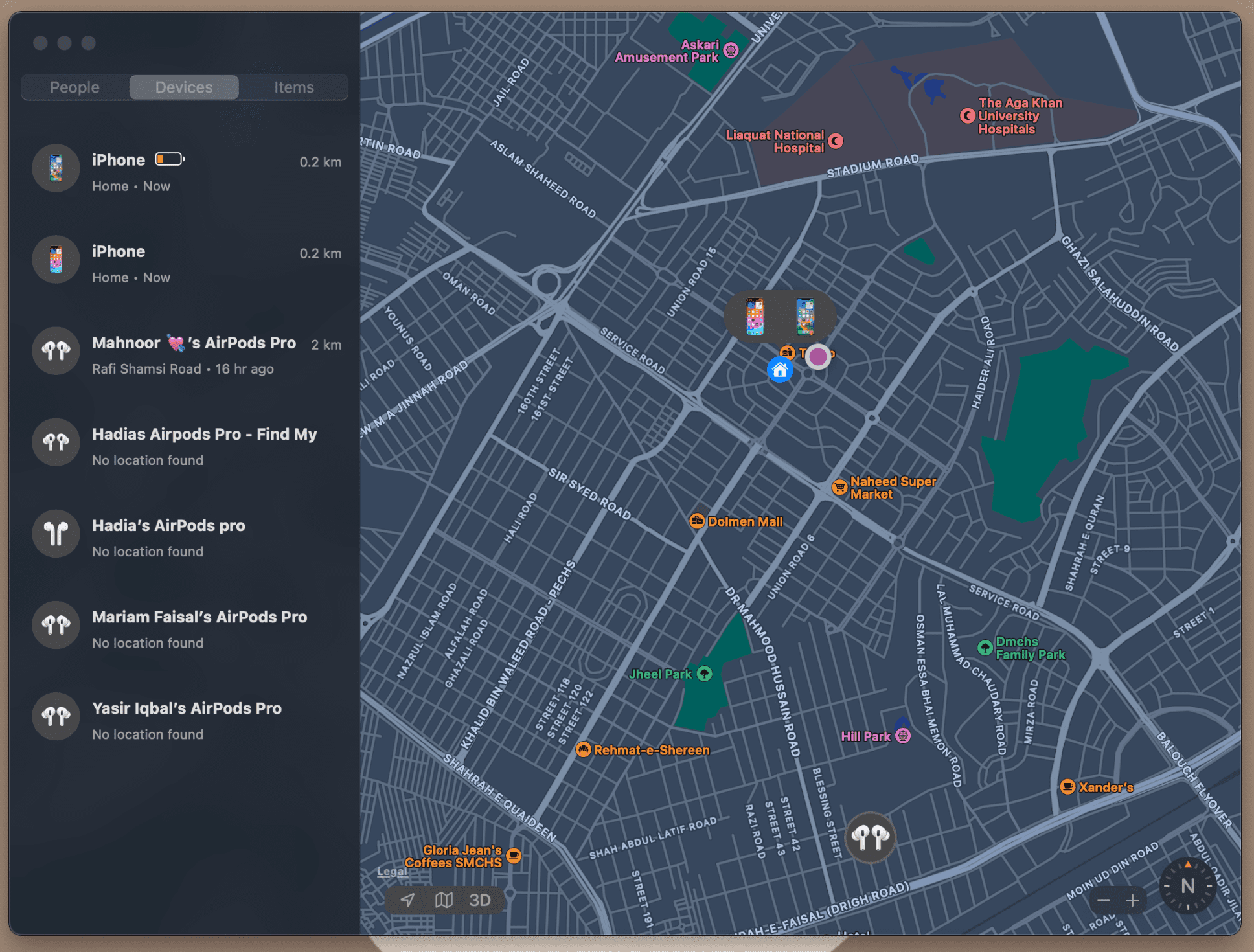
2. Используйте веб-сайт iCloud с любого устройства.
Если у вас нет других устройств Apple, вы можете использовать устройство стороннего производителя, например компьютер с Windows, для доступа к веб-сайту iCloud. Не имеет значения, используете ли вы для этого чужое устройство, если вы не забудете впоследствии выйти из системы.
Откройте любой веб-браузер на любом устройстве, перейдите по адресу icloud.com/findи войдите в систему, используя свой Apple ID. Вы сможете просмотреть все свои устройства в разделе «Все устройства». Веб-версия приложения Find My предлагает все те же функции, которые необходимы для поиска потерянных или украденных устройств Apple.
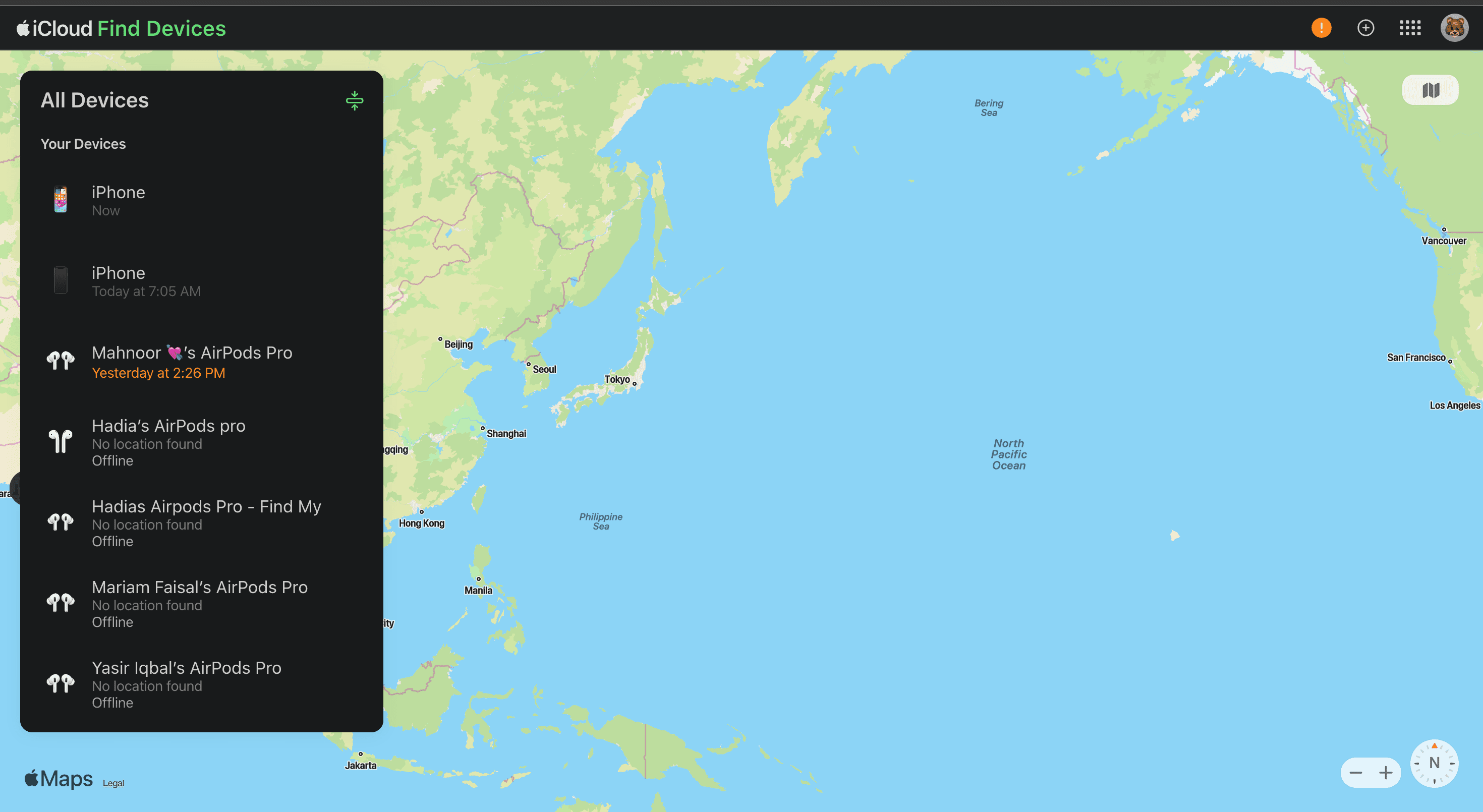
Как найти потерянный iPhone с помощью Find My
Find My использует сигналы Wi-Fi и Bluetooth, чтобы показать приблизительное местоположение вашего iPhone. Местоположение обычно определяется с точностью до нескольких сотен футов.
Однако если «Локатор» показывает ваш iPhone как отключенный от сети, вы сможете увидеть только его последнее известное местоположение — если оно есть. Автономные устройства могут отображаться с черным экраном в приложении «Локатор». Это может произойти, если на вашем устройстве разрядился аккумулятор или кто-то выключил его.
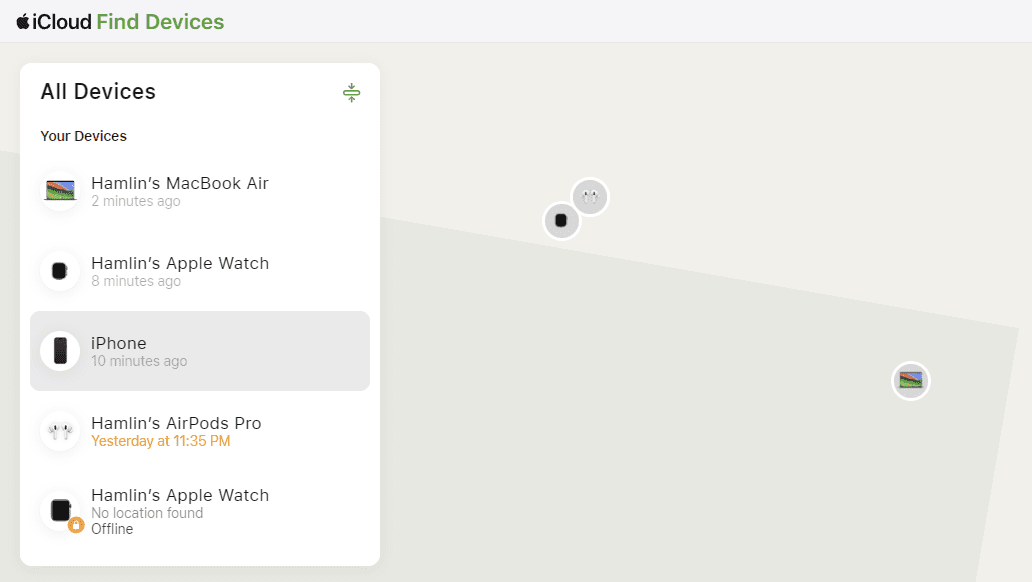
Как упоминалось ранее, нет смысла использовать Find My, если вы отключили эту функцию на потерянном iPhone. Он не появится в списке устройств, когда вы откроете «Локатор».
Получите уведомление, когда ваш iPhone выйдет в Интернет
Если ваш потерянный iPhone не в сети, вы можете настроить функцию «Локатор» так, чтобы она уведомляла вас, когда он снова подключится к сети. Это может произойти, когда кто-то включает устройство или оно снова подключается к Wi-Fi или Bluetooth.
Чтобы настроить это в «Локаторе», выберите пропавший iPhone и включите «Уведомлять при обнаружении». На Mac вам нужно выбрать свое автономное устройство и нажать кнопку «Информация» (i) рядом с ним на карте, чтобы получить доступ к переключателю «Уведомлять при обнаружении».
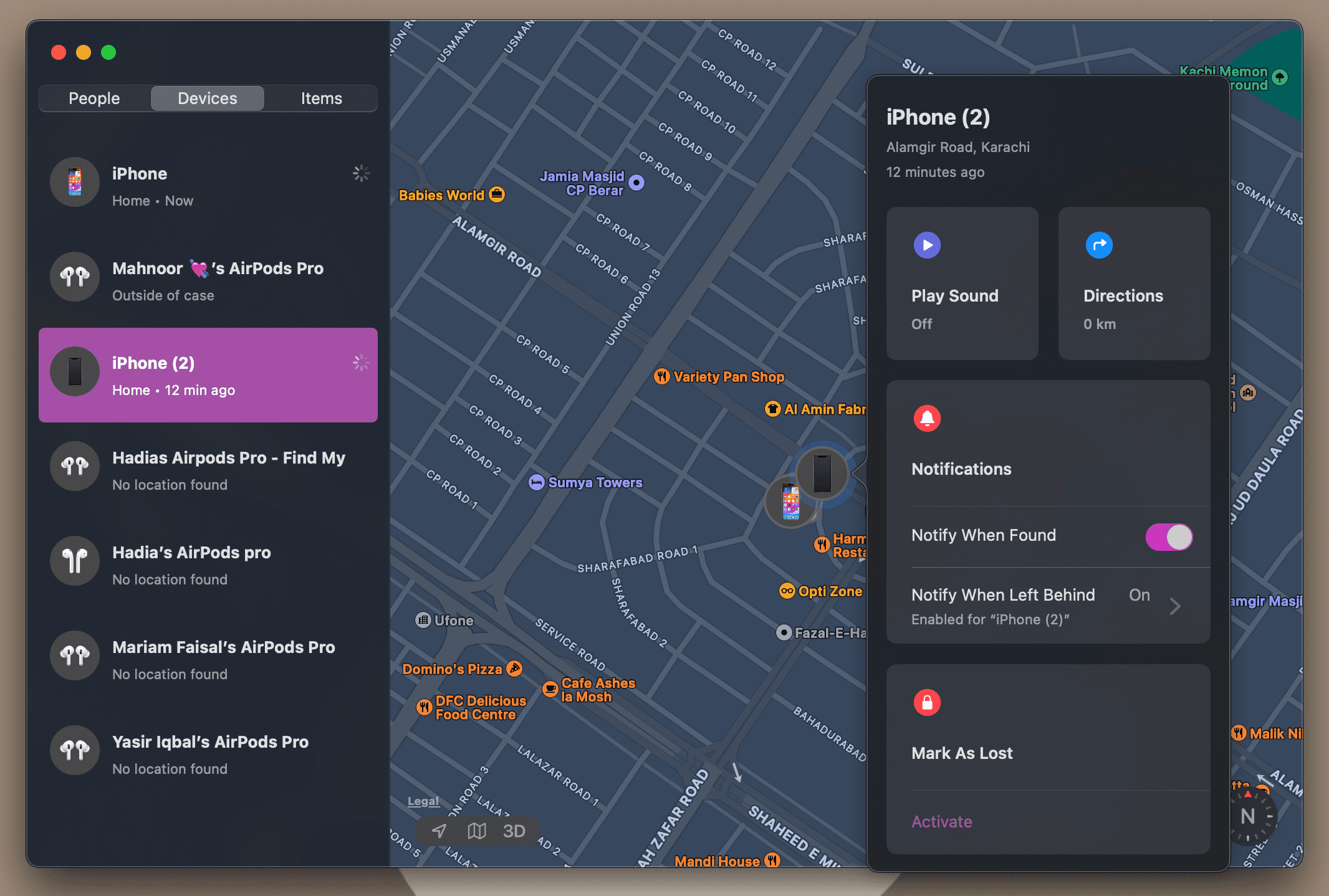
Приложение «Найти мой» отправит вам уведомление, а Apple отправит вам электронное письмо с указанием местонахождения вашего потерянного или украденного iPhone, как только он появится в сети.
Проложите маршрут к потерянному или украденному iPhone
Если ваш потерянный iPhone или iPad находится в сети, вы можете использовать приложение «Найти меня», чтобы проложить маршрут к его местонахождению. Выберите свое устройство в «Локаторе» и нажмите «Маршруты». На Mac вам нужно выбрать свой iPhone в «Локатор», затем нажать кнопку «Информация» (i) рядом с ним на карте, чтобы получить доступ к этой опции.
Apple Maps запустит и загрузит маршрут от вашего текущего местоположения до потерянного устройства. К сожалению, вы не найдете эту опцию в веб-клиенте Find My. Вы увидите его только в приложении «Локатор» на одном из ваших устройств Apple.
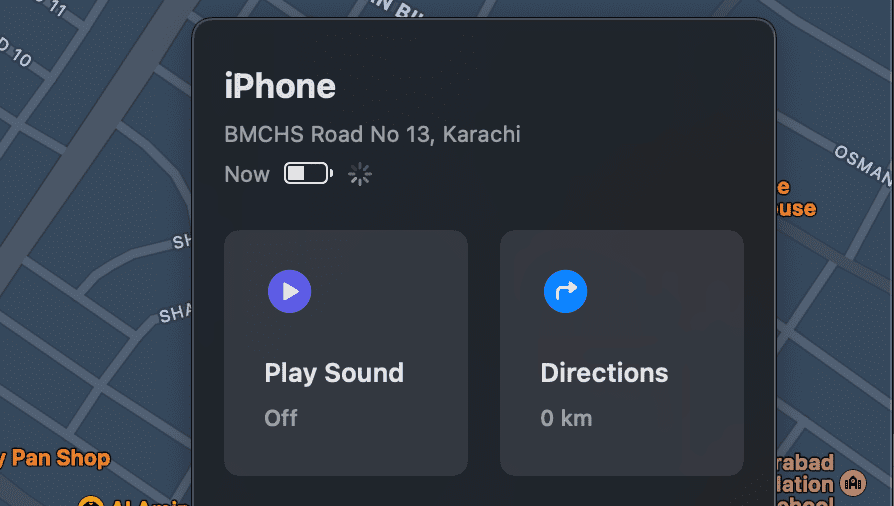
Не пытайтесь вернуть свой iPhone, если вы считаете, что его украли. Вместо этого следуйте приведенным ниже инструкциям, чтобы включить режим пропажи, и обратитесь в правоохранительные органы, чтобы сообщить им, где он находится.
Включите звук, чтобы найти пропавший iPhone
Приложение «Найти мой» предлагает лишь неопределенное местонахождение вашего потерянного iPhone. Это может помочь вам сузить круг поиска до работы, дома или супермаркета. Но вам все равно будет сложно найти его, если он спрятан под подушкой дивана или на дне корзины для белья.
К счастью, вы можете использовать функцию «Найти мой», чтобы заставить ваш iPhone издавать громкий звук, чтобы его было легче найти, когда вы находитесь рядом.
Вы найдете кнопку «Воспроизвести звук», как только выберете пропавший iPhone в «Локатор», независимо от того, используете ли вы веб-клиент или собственное приложение на iPhone или iPad. На Mac не забудьте нажать кнопку «Информация» (i) после ее выбора, чтобы получить доступ к этой опции.
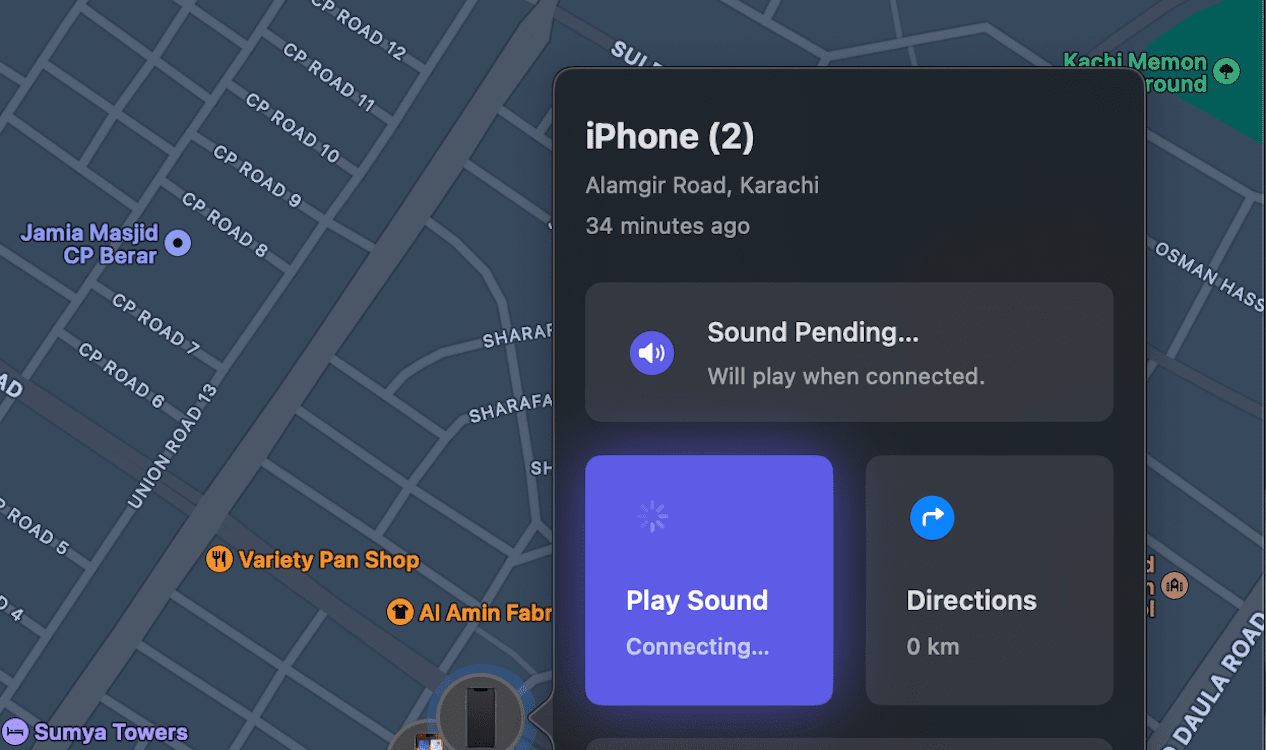
Ваш iPhone будет продолжать воспроизводить звук до тех пор, пока вы не найдете и не разблокируете его или пока кто-то другой не выключит устройство. Это не значит, что ваш iPhone должен быть подключен к Интернету, чтобы это работало.
Включите режим пропажи, если вы все еще не можете найти свой iPhone
Всегда полезно включить режим пропажи, если вы не можете сразу получить пропавший iPhone. Параметр «Режим пропажи» в Find My приостанавливает Apple Pay и блокирует ваше устройство. А если на вашем пропавшем iPhone не установлен пароль, вам будет предложено его создать.
Вы также можете использовать режим пропажи, чтобы отобразить на экране сообщение, сообщающее тому, кто его найдет, что это устройство принадлежит вам, а также подробную информацию о том, как с вами связаться. Ваше устройство по-прежнему будет принимать телефонные звонки в режиме пропажи, но не будет отображать никаких оповещений.
Чтобы включить режим пропажи, выберите свое устройство в «Локатор» и нажмите «Активировать» в разделе «Пометить как потерянное». Затем следуйте инструкциям, чтобы создать пароль (если у вас его еще нет) и напишите сообщение, которое люди увидят, когда найдут ваш iPhone. Затем выберите «Активировать».
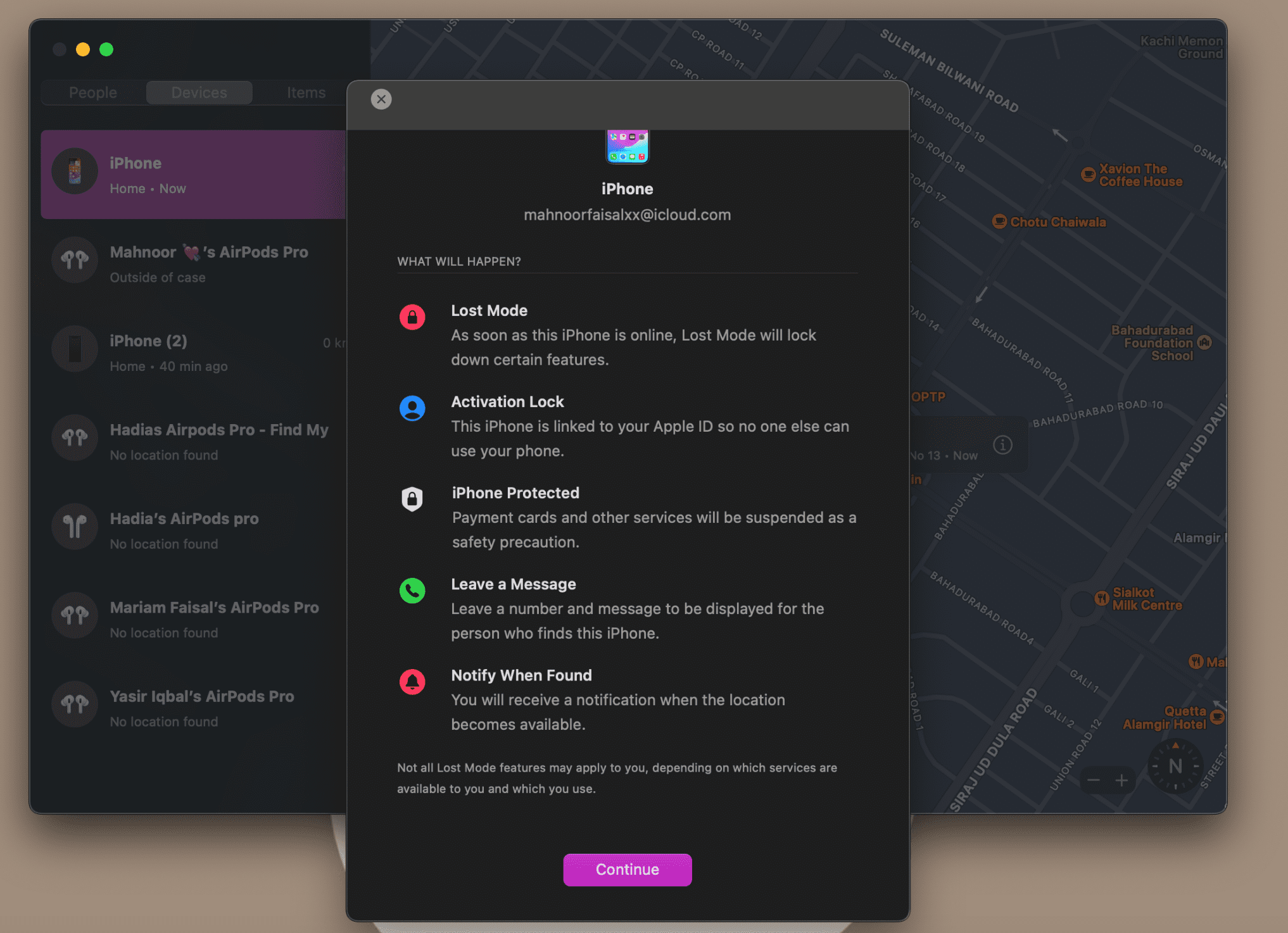
Режим пропажи сохраняет ваши данные нетронутыми. Вы ничего не потеряете, если восстановите свой iPhone и отключите режим пропажи с помощью пароля.
Сотрите свое устройство, только если вы никогда не надеетесь его найти
Find My также позволяет удаленно стереть все данные на потерянном iPhone или iPad. Однако вам следует использовать эту опцию только в том случае, если вы никогда больше не надеетесь найти пропавшее устройство.
После того, как вы используете «Локатор», чтобы стереть пропавший iPhone, вы больше не сможете отслеживать его местоположение. Никто другой не сможет использовать ваше устройство, поскольку оно заблокировано под вашим Apple ID с помощью блокировки активации. Но вы вряд ли найдете его снова, потому что вы не можете использовать функцию «Локатор», чтобы узнать, где он находится.
Мы рекомендуем этот вариант только в том случае, если вы отказались когда-либо вернуть свое устройство. Вы найдете опцию «Стереть это устройство» внизу, как только выберете свой iPhone в «Локатор».
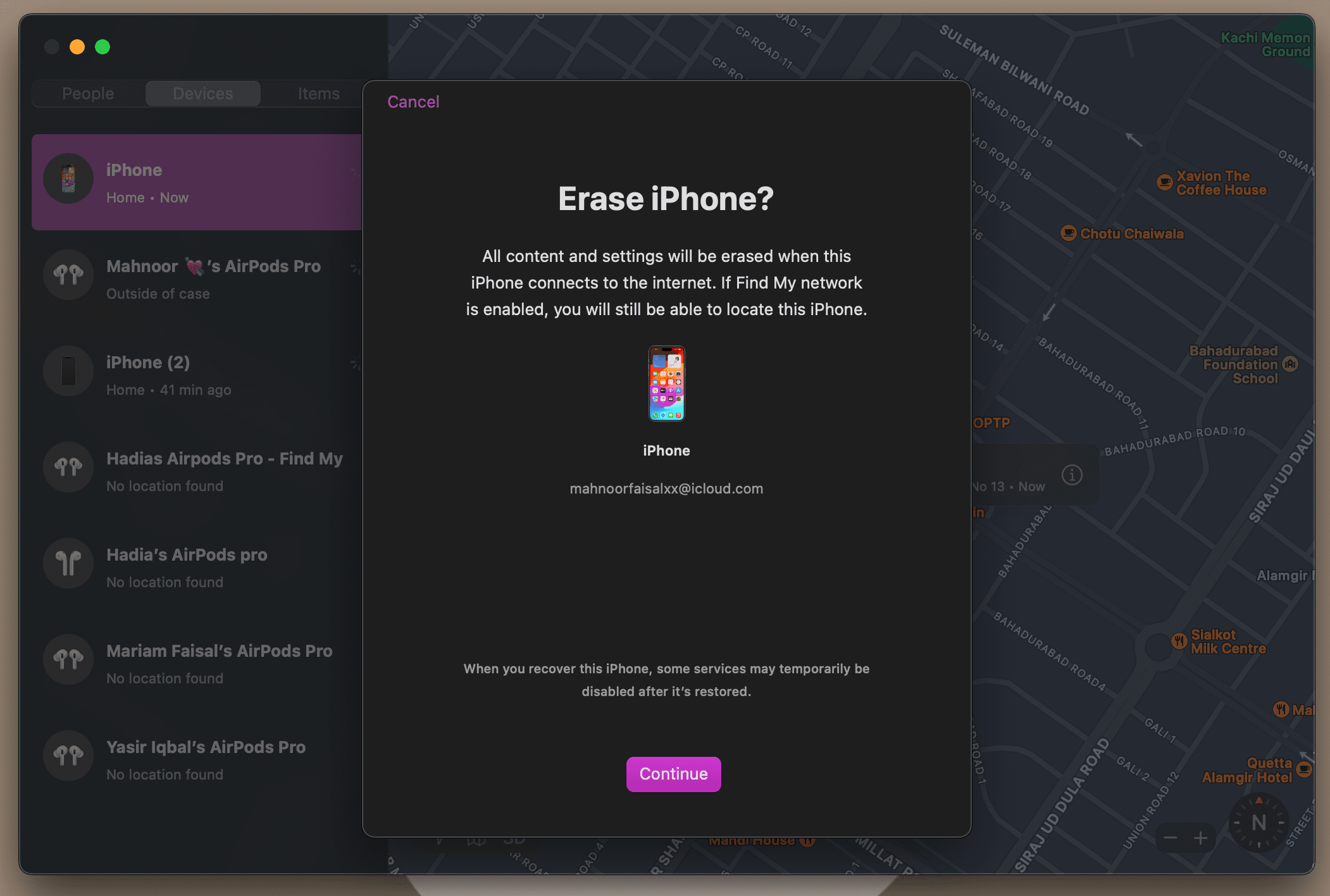
Имейте в виду, что ваш iPhone должен быть подключен к Интернету, чтобы начать этот процесс. В противном случае вы заметите, что в Find My ожидается удаление.
Приложение Apple Find My позволяет легко найти потерянный или украденный iPhone. Но это не единственный инструмент в вашем распоряжении. На самом деле, есть и другие способы найти потерянный iPhone, которые могут быть полезны, если у вас отключена функция «Найти мой».
Например, вы можете проверить хронологию Google, спросить друзей и членов семьи или попробовать позвонить на свой номер телефона, чтобы прослушать звонок, если он находится поблизости. Благодаря этим советам вы сможете вернуть свой iPhone в кратчайшие сроки.